Impression à partir d'un support mémoire USB
Vous pouvez imprimer des données directement à partir d'un support mémoire USB en insérant celui-ci dans la machine et en sélectionnant les images souhaitées sur l'affichage du panneau des touches. Il n'est pas nécessaire de connecter la machine à votre ordinateur pour imprimer des images.
Cette fonction est disponible à condition de régler l'option Utiliser impression support sur ‘Oui’ dans Réglages support mémoire. Pour plus d'informations, voir Autres réglages système.
|
IMPORTANT
|
|
Les systèmes de fichiers pris en charge pour les supports mémoire USB sont FAT16 et FAT32.
Les capacités maximum prises en charge pour les supports mémoire USB sont les suivantes :
FAT32 : 8 Go
FAT16 : 2 Go
Les supports mémoire USB comportant une fonction de sécurité ou les lecteurs de cartes ne sont pas pris en charge.
Les supports mémoire USB utilisés avec un câble de rallonge ne sont pas pris en charge.
L'utilisation d'un support mémoire USB utilisé avec un concentrateur USB (excepté pour le Kit Interface 3 ports USB-A1 en option) n'est pas prise en charge.
Les supports mémoire USB qui ne sont pas conformes aux spécifications USB ne sont pas pris en charge.
|
|
REMARQUE
|
|
Vous ne pouvez imprimer des données que d'un seule dossier à la fois.
Vous ne pouvez pas sélectionner de données dans un dossier d'un niveau inférieur.
Les formats de fichier suivants sont pris en charge :
JPEG
TIFF
Les fichiers JPEG satisfaisant les conditions suivantes sont pris en charge :
DCF/Exif2.21 ou version précédente/JFIF
Nombre de pixels : 160 × 120 à 7 040 × 10 200 pixels (à peu près équivalent au format A3 ou 11" × 17" en 600 ppp)
Nombre de composants : 3
Taux d'échantillonnage : 4:1:1 (16 × 16), 4:1:1 (32 × 8), 4:2:2 (16 × 8) ou 4:4:4 (8 × 8)
Les fichiers JPEG progressifs ne sont pas pris en charge.
Le format de fichier TIFF pris en charge est le format TIFF Profil F. Il s'agit du format de fichier TIFF en noir et blanc réservé aux I-fax.
Les images à imprimer font éventuellement l'objet d'une rotation automatique afin de s'adapter au format de papier choisi. Toutefois, cette opération n'est possible que pour des images d'une longueur inférieure à 8 192 pixels.
Selon les données, il se peut que l'impression ne s'effectue pas correctement.
|
1
Insérez le support mémoire USB contenant le fichier de données à imprimer dans le port USB sur le côté gauche ou droit de la machine.
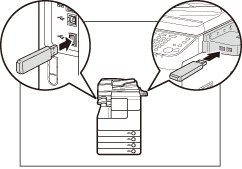
IMPORTANT :
Les ports USB situés sur le côté droit de la machine sont en option (Kit interface 3 ports USB-A1).
Le port USB du côté gauche n'est pas disponible quand le port USB en option est installé.
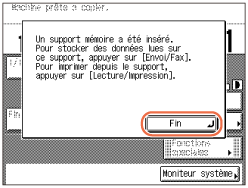
REMARQUE :
Si l'écran ci-dessus s'affiche, appuyez sur [Fin].
Le message affiché peut varier en fonction des paramètres définis dans Réglages support mémoire. (Autres réglages système)
Si l'un des messages suivants apparaît, suivez les instructions du Opérations de base pour prendre les mesures qui s'imposent :
<Saisir le numéro de service et le mot de passe avec les touches numériques.>
<Insérer une carte dans le compteur.>
<Saisir le code utilisateur et le mot de passe.>
2
Appuyez sur  (SCAN/PRINT) (Lecture/Impression) → [Impression support mém.].
(SCAN/PRINT) (Lecture/Impression) → [Impression support mém.].
 (SCAN/PRINT) (Lecture/Impression) → [Impression support mém.].
(SCAN/PRINT) (Lecture/Impression) → [Impression support mém.].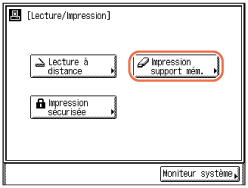
3
Sélectionnez le support mémoire USB qui stocke les données que vous voulez imprimer → [Bas].
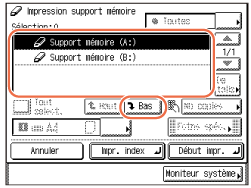
REMARQUE :
Vous pouvez imprimer un index de tous les fichiers dans le support mémoire USB sélectionné. Pour en savoir plus, reportez-vous à Impression de l'index.
4
Sélectionnez le dossier qui contient les données que vous voulez imprimer → [Bas].
Si vous sélectionnez des données qui sont mémorisées hors du dossier, passez à l'étape 5.
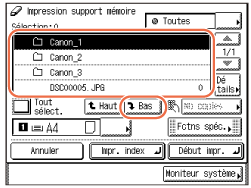
REMARQUE :
Vous pouvez sélectionner les données souhaitées en triant toutes les données en fonction de la date ou de l'extension. Pour obtenir des instructions sur le tri des données selon la date, reportez-vous à Sélection de fichiers selon la date. Pour obtenir des instructions sur le tri des données selon l'extension, reportez-vous à Sélection de fichiers selon l'extension.
5
Sélectionnez les données que vous voulez imprimer.
Il est possible de sélectionner plusieurs fichiers du même dossier en même temps.
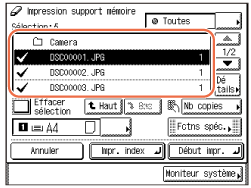
REMARQUE :
Vous ne pouvez sélectionner des données que d'un seul dossier à la fois.
Si vous voulez vérifier les détails des données, appuyez sur [Détails].
6
Indiquez la source papier de votre choix et le nombre d'impressions.
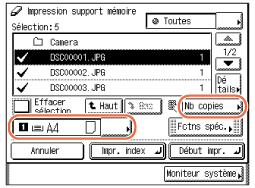
 : Appuyez sur
: Appuyez sur  et sélectionnez la source de papier de votre choix.
et sélectionnez la source de papier de votre choix.REMARQUE :
Le format d'image est automatiquement ajusté pour tenir sur le format de papier sélectionné. Si le format d'image excède le format de papier sélectionné, seule la partie tenant sur le papier est imprimée.
|
|
[Nb copies] :
|
Spécifiez le nombre d'impressions en appuyant sur [-] ou sur [+] ou à l'aide de
 - -  (clavier numérique). Le nombre peut être spécifié individuellement. (clavier numérique). Le nombre peut être spécifié individuellement. |
7
Si vous voulez effectuer des réglages supplémentaires, appuyez sur [Fctns spéc.].
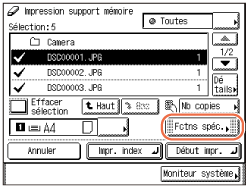
Sinon, passez à l'étape 9.
REMARQUE :
Les réglages ci-dessous ne concernent que les fichiers JPEG. Si les données sélectionnées comprennent des fichiers TIFF, les réglages ne sont pas appliqués sur ces derniers.
8
Sélectionnez le réglage de votre choix pour les impressions.
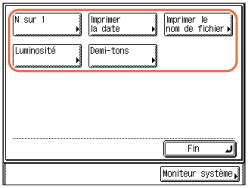
|
|
[N sur 1] :
|
Sélectionnez [2 sur 1] ou [4 sur 1] pour réduire deux ou quatre images sur une feuille.
|
REMARQUE :
Le nombre d'impressions est limité à un.
Seules les données JPEG peuvent être imprimées. Si les fichiers sélectionnés comprennent des fichiers TIFF, seuls les fichiers JPEG sont imprimés.
Le format d'impression est automatiquement ajusté pour tenir sur une feuille de papier.
L'ordre de mise en page ne peut pas être modifié.
Un espace vierge est réservé dans le coin inférieur gauche de l'image pour l'impression de la date et du nom du fichier, même si [Imprimer la date] ou [Imprimer le nom de fichier] est défini sur [Non].
|
|
[Imprimer la date] :
|
Choisissez si la date de création doit être imprimée ou non sur l'image imprimée.
|
|
[Imprimer le nom de fichier] :
|
Choisissez si le nom du fichier doit être imprimé ou non sur l'image imprimée.
|
REMARQUE :
Vous pouvez imprimer uniquement les dates et les noms des fichiers JPEG.
Le nom du fichier pouvant être imprimé peut comprendre jusqu'à 20 caractères.
Quand vous imprimez un index, la date et les noms des fichiers sont imprimés automatiquement. Pour des instructions sur l'impression d'un index, reportez-vous à Impression de l'index.
|
|
[Luminosité] :
|
Réglez la luminosité selon vos besoins.
|
|
[Demi-tons] :
|
Sélectionnez [Diffusion d'erreur] ou [Demi-teintes] pour optimiser l'image pour l'impression.
|
REMARQUE :
Les paramètres [Luminosité] et [Demi-tons] s'appliquent uniquement aux fichiers JPEG.
Le paramètre [Demi-tons] est réglé par défaut sur [Diffusion d'erreur].
9
Appuyez sur [Début impr.].
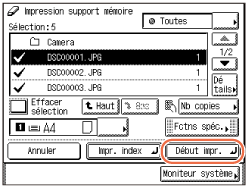
Si vous voulez annuler la tâche, appuyez sur [Annuler] ou sur la touche  (Arrêt) pendant que l'écran contextuel est affiché.
(Arrêt) pendant que l'écran contextuel est affiché.
 (Arrêt) pendant que l'écran contextuel est affiché.
(Arrêt) pendant que l'écran contextuel est affiché.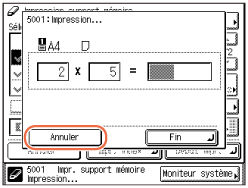
REMARQUE :
Pour obtenir des instructions sur la vérification de l'enregistrement des tâches d'impression, reportez-vous à Vérification du journal d'impression.
10
Quand l'impression est terminée, retirez le support mémoire USB du port USB.
IMPORTANT :
Ne retirez pas le support mémoire USB quand le voyant Traitement/Données clignote. Le voyant clignotant indique que la machine accède aux données de la mémoire. Les données risquent d'être endommagées si vous retirez le support mémoire USB à ce moment.
Impression de l'index
Vous pouvez imprimer un index des données mémorisées sur un support mémoire USB.
|
REMARQUE
|
|
Cette fonction n'est disponible que pour les fichiers JPEG. Si le dossier sélectionné comprend des fichiers TIFF, ceux-ci ne sont pas imprimés.
La date d'impression et les noms de fichiers sont automatiquement imprimés sous les images.
|
1
Affichez l'écran d'impression partir d'un support pour spécifier les fichiers à imprimer.
Pour obtenir de l'aide, reportez-vous à la section Impression à partir d'un support mémoire USB.
2
Sélectionnez le dossier qui contient les fichiers pour lesquels vous voulez imprimer un index.
Si vous voulez sélectionner un dossier, appuyez sur le dossier → [Bas].
3
Appuyez sur [Impr. index] → [Oui].
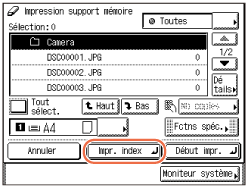
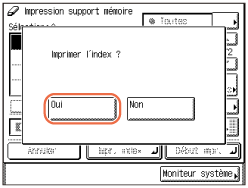
Quand l'impression est terminée, retirez le support mémoire USB du port USB.
IMPORTANT :
Ne retirez pas le support mémoire USB quand le voyant Traitement/Données clignote. Le voyant clignotant indique que la machine accède aux données de la mémoire. Les données risquent d'être endommagées si vous retirez le support mémoire USB à ce moment.
Sélection de tous les fichiers dans un dossier
Vous pouvez imprimer en une seule fois tous les fichiers mémorisés dans le dossier sélectionné. Le nombre d'impressions peut être spécifié pour chaque fichier individuel.
1
Affichez l'écran d'impression partir d'un support pour spécifier les fichiers à imprimer.
Pour obtenir de l'aide, reportez-vous à la section Impression à partir d'un support mémoire USB.
2
Sélectionnez le dossier qui contient les fichiers que vous voulez imprimer.
Si vous voulez sélectionner un dossier, appuyez sur le dossier → [Bas].
3
Appuyez sur [Tout sélect.].
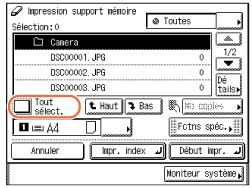
Pour spécifier le nombre d'impressions de chaque fichier, voir Impression à partir d'un support mémoire USB.
4
Appuyez sur [Début impr.].
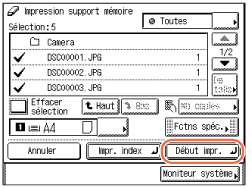
Quand l'impression est terminée, retirez le support mémoire USB du port USB.
IMPORTANT :
Ne retirez pas le support mémoire USB quand le voyant Traitement/Données clignote. Le voyant clignotant indique que la machine accède aux données de la mémoire. Les données risquent d'être endommagées si vous retirez le support mémoire USB à ce moment.
Sélection de fichiers selon la date
Vous pouvez rechercher des fichiers selon la date pour ne sélectionner et n'imprimer que les fichiers souhaités. Cette fonction est particulièrement pratique quand de nombreux fichiers se trouvent dans le dossier ou quand les noms de fichiers rendent difficile l'identification des fichiers souhaités.
1
Affichez l'écran d'impression partir d'un support pour spécifier les fichiers à imprimer.
Pour obtenir de l'aide, reportez-vous à la section Impression à partir d'un support mémoire USB.
2
Appuyez sur  → [Date spécifiée].
→ [Date spécifiée].
 → [Date spécifiée].
→ [Date spécifiée].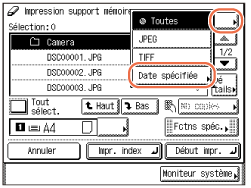
3
Sélectionnez la date de début → [Suivant].
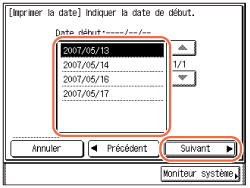
4
Sélectionnez la date de fin → [OK].
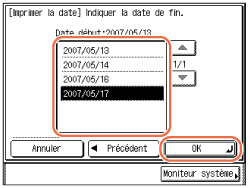
5
Sélectionnez les données que vous voulez imprimer.
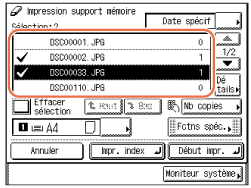
Pour spécifier le nombre d'impressions de chaque fichier, voir Impression à partir d'un support mémoire USB.
6
Appuyez sur [Début impr.].
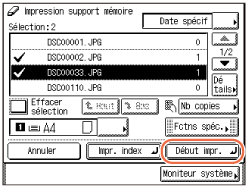
Quand l'impression est terminée, retirez le support mémoire USB du port USB.
IMPORTANT :
Ne retirez pas le support mémoire USB quand le voyant Traitement/Données clignote. Le voyant clignotant indique que la machine accède aux données de la mémoire. Les données risquent d'être endommagées si vous retirez le support mémoire USB à ce moment.
Sélection de fichiers selon l'extension
Vous pouvez rechercher des fichiers selon l'extension pour ne sélectionner et n'imprimer que les fichiers souhaités.
1
Affichez l'écran d'impression partir d'un support pour spécifier les fichiers à imprimer.
Pour de l'aide, voire les étapes 1 à 3 dans Impression à partir d'un support mémoire USB.
2
Sélectionnez le dossier qui contient les fichiers que vous voulez imprimer.
Si vous voulez sélectionner un dossier, appuyez sur le dossier → [Bas].
3
Appuyez sur  → [JPEG] ou [TIFF].
→ [JPEG] ou [TIFF].
 → [JPEG] ou [TIFF].
→ [JPEG] ou [TIFF].
4
Sélectionnez les données que vous voulez imprimer.
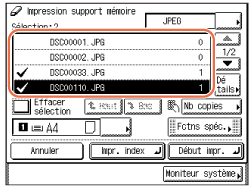
Pour spécifier le nombre d'impressions de chaque fichier, reportez-vous à l'étape 6 de la section Impression à partir d'un support mémoire USB.
5
Appuyez sur [Début impr.].
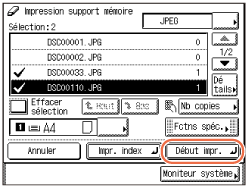
Quand l'impression est terminée, retirez le support mémoire USB du port USB.
IMPORTANT :
Ne retirez pas le support mémoire USB quand le voyant Traitement/Données clignote. Le voyant clignotant indique que la machine accède aux données dans le support mémoire USB. Les données risquent d'être endommagées si vous retirez le support mémoire USB à ce moment.